大家好,今天为大家讲解利用倒角修改器制作装饰物。在3dmax中倒角修改器与挤出修改器使用的方法和效果基本上是一样的。只不过倒角修改器制作的三维模型带有倒角,因此会更加细致一些。
首先我们要创建两个闭合的线,并将其中一个放置在另外一个的中间。
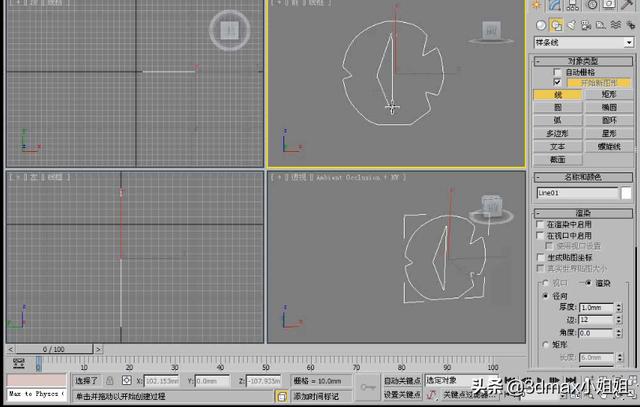
然后按照之前的方法可以单击修改,并使用附加。

将图中的两者附加为一个整体,附加完成以后,选择其中一条线,并单击修改。为它添加一个倒角修改器命令。
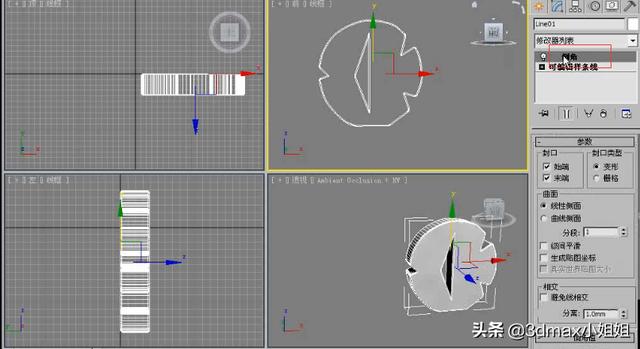
接着需要设置一下它的参数。首先展开倒角值,然后设置一下级别1的高度为2mm,轮廓为2mm。勾选级别2设置它的高度为35mm,轮廓为0mm,然后勾选级别3,设置它的高度为2mm,轮廓为-2mm。
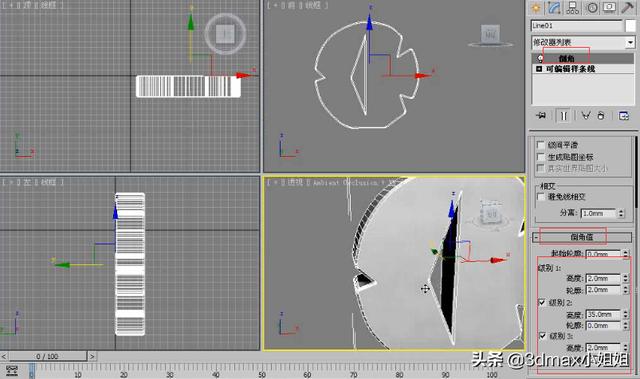
在旋转模型时可以看见它产生了一个非常漂亮的转折效果。
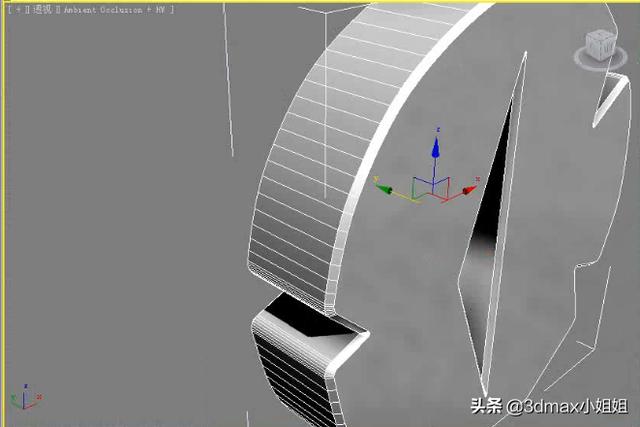
因此使用倒角修改器制作出来的模型,边缘过渡的效果会更加的好一些。而使用挤出修改器制作出的模型边缘会更加锐利一些。
这个制作完成以后可以直接按住shift键进行复制,也可以使用镜像工具将它镜像出另一个,旋转复制就可以了。

设置一下偏移数值为-225mm,单击确定。
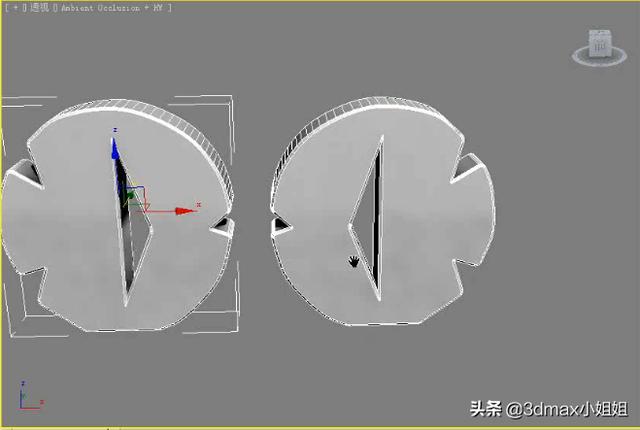
这样两个模型就制作完成了。然后还可以将其中的一个修改颜色。

单击后面的颜色选项栏就可以进行颜色修改了。然后看一下最终模型的渲染效果。

先给大家分享到这里。天天更新3dmax基础教学,如果你也在学习3dmax。点个关注不迷路!感谢大家的支持!如果有关于3d的问题 也可以私信我 大家交流讨论!























 2万+
2万+

 被折叠的 条评论
为什么被折叠?
被折叠的 条评论
为什么被折叠?








